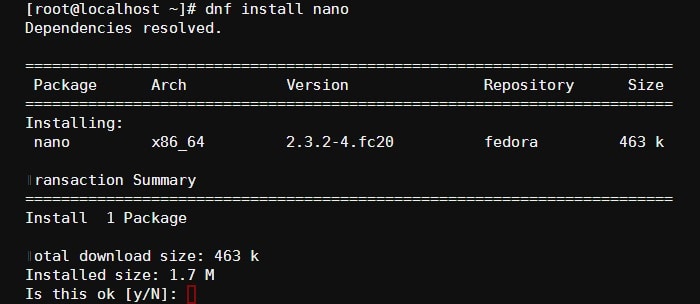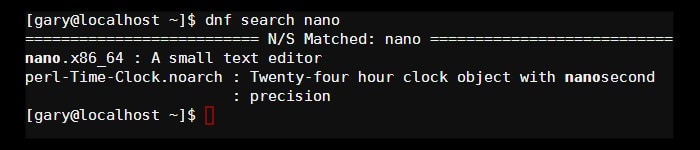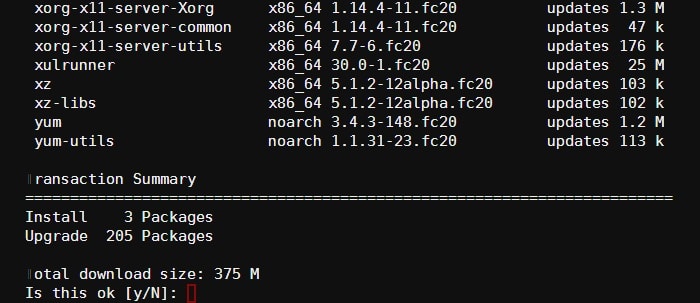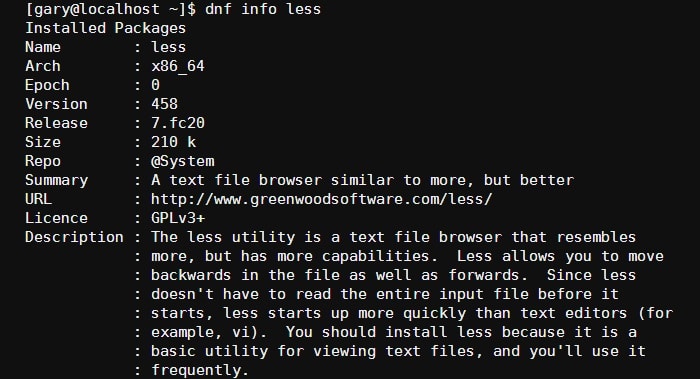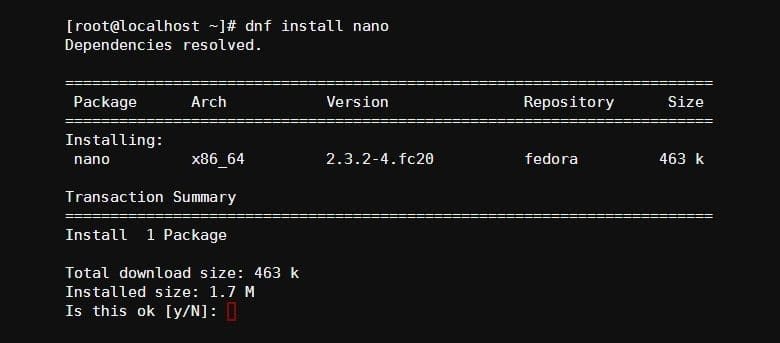
Le projet Fedora a annoncé que le gestionnaire de paquets « yum » sera remplacé par « Dandified Yum » (dnf). Le travail a commencé sur le gestionnaire de packages dnf en janvier 2012 lorsqu’il a été dérivé de yum. Il a été mis à disposition pour une utilisation expérimentale dans Fedora 18, et des travaux sont en cours pour en faire le gestionnaire de paquets par défaut pour Fedora 22.
De nombreuses distributions Linux (comme Red Hat Enterprise Linux, CentOS et Fedora Core) utilisent le format Red Hat Package Manager (RPM) pour distribuer les fichiers de programme, la documentation et d’autres actifs d’application. C’est comme une archive compressée qui peut exécuter des scripts de pré-installation et de post-installation, en plus elle peut spécifier différents bits de métadonnées, y compris une liste de packages qui doivent être pré-installés.
Les packages RPM ne s’installeront pas si tous les packages prérequis n’ont pas été installés. Pour résoudre ces dépendances, Fedora et d’autres distributions, utilisez Yellowdog Updater (Modifié) ou « yum » pour effectuer automatiquement une analyse des dépendances et installer les packages prérequis, ainsi que tous les packages sur lesquels ils s’appuient à leur tour. yum peut également effectuer automatiquement des mises à jour du système, y compris l’analyse de dépendance nécessaire, ainsi que des packages de désinstallation.
En tant que fork de yum, dnf est un gestionnaire de référentiel, mais il utilise « libsolv » pour la résolution des dépendances et la bibliothèque « hawkey » pour fournir des API C et Python simplifiées. Pour installer « dnf » sur Fedora (version 18 ou supérieure), exécutez la commande suivante, en tant que root :
dnf fonctionne de manière très similaire à yum (intentionnellement). Pour installer un package comme « nano », vous utiliseriez (en tant que root) :
Pour rechercher un colis, utilisez la sous-commande « rechercher » :
Pour mettre à niveau tous les packages actuellement installés vers la dernière version disponible, utilisez :
Il est à noter que dans dnf, l’invocation de « dnf update » est identique à la commande « dnf upgrade ». C’est légèrement différent de yum où « yum upgrade » était un alias pour « yum –obsoletes update« .
Pour supprimer un package de votre système, utilisez la sous-commande « remove » dans dnf :
Pendant les processus d’installation et de suppression, des fichiers temporaires seront créés. Pour vous assurer que ces fichiers sont supprimés une fois qu’ils ne sont plus nécessaires, utilisez la sous-commande « clean » :
La commande « nettoyer tout » obtiendra dnf pour supprimer les fichiers de cache générés à partir des métadonnées du référentiel, supprimer les fichiers de cookies locaux, supprimer toutes les métadonnées du référentiel de cache et tous les packages mis en cache du système. Si vous souhaitez supprimer un seul type de fichier temporaire, plutôt que tous, utilisez soit « dbcache », « expire-cache », « metadata », ou « packages » au lieu de « all ».
Par exemple, pour supprimer les packages mis en cache du système, utilisez :
Si vous avez besoin de savoir d’où vient un certain fichier, vous pouvez utiliser la sous-commande « fournit » :
La sortie montre que le binaire « less » trouvé dans « /usr/bin » provient du package « less » correspondant.
Pour obtenir plus d’informations sur un package, dnf dispose d’une sous-commande appelée « info » qui affiche une description et des informations récapitulatives sur le package demandé. Par exemple, pour en savoir plus sur le package « moins », utilisez :
Fedora 22 sortira probablement à la mi-2015. D’ici là, vous pouvez vous familiariser en toute sécurité avec la commande dnf. Si vous rencontrez des problèmes avec l’un des exemples ci-dessus, veuillez utiliser la section commentaires ci-dessous et nous verrons si nous pouvons vous aider.
Cet article est-il utile ? Oui Non